那麼,你知道這是怎麼回事嗎?為什麼iPhone會被停用?以及我們應該如何解除iPhone已停用狀態?這些問題都很簡單,用戶可以在這裏最快地瞭解到解除iPhone已停用的方法。
為什麼iPhone會顯示已停用?鎖定狀態的iPhone需要輸入密碼或者Touch ID才可以進入和訪問,這一機制是為了確保iPhone的安全,很有必要的一個密碼保護機制。當你的iPhone被陌生人操作時候,如果他連續輸入5次錯誤的密碼。第一次的情況下,iPhone會被停用一分鐘。此時,還可以通過輸入正常的密碼來解鎖iPhone。當多次停用後,iPhone則會被永久停用。此時,就算你找到了正確的密碼,你也無法再解除iPhone已停用狀態。
如果是陌生人操作你的iPhone,這一機制就會顯得十分安全。那麼,如果是你本人忘記了密碼,或者其他原因導致的iPhone已停用應該怎麼辦?你很確定這就是你自己的設備,此時一個快速解除iPhone已停用狀態的方法顯得十分重要。
快速解除iPhone已停用狀態
有些時候,明明就沒有解鎖iPhone,但是iPhone還是已停用了。對於這一現象,Apple給出了兩個解釋。一個是口袋停用解釋,意思是iPhone放在你的口袋時,被無數次誤碰到,也就是iPhone在口袋時候就在不停地嘗試解鎖,這種情況通常會發生。
另一個解釋是,人員操作停用。意思是雖然你沒有解鎖iPhone,但是有可能你的iPhone被家裏的小孩誤操作了。當他不停地觸發解鎖時候,iPhone也會被停用。
當iPhone已經停用時候,你又急於解除停用狀態時候,可以使用EelPhone DelPassCode。它可以解除iPhone/iPad的已停用狀態,不過會刪除設備的所有資料,用戶請選擇使用。
步驟1. 安裝EelPhone DelPassCode。
由於現在你已經無法使用已停用的iPhone,你需要在Windows或Mac電腦下載這個解鎖工具。下載成功後,請啓動這個工具,它可以安裝在所有的Windows和Mac電腦上。如果你成功安裝後,無法啓動這個工具,可以與我們聯絡,我們會解決你的問題。
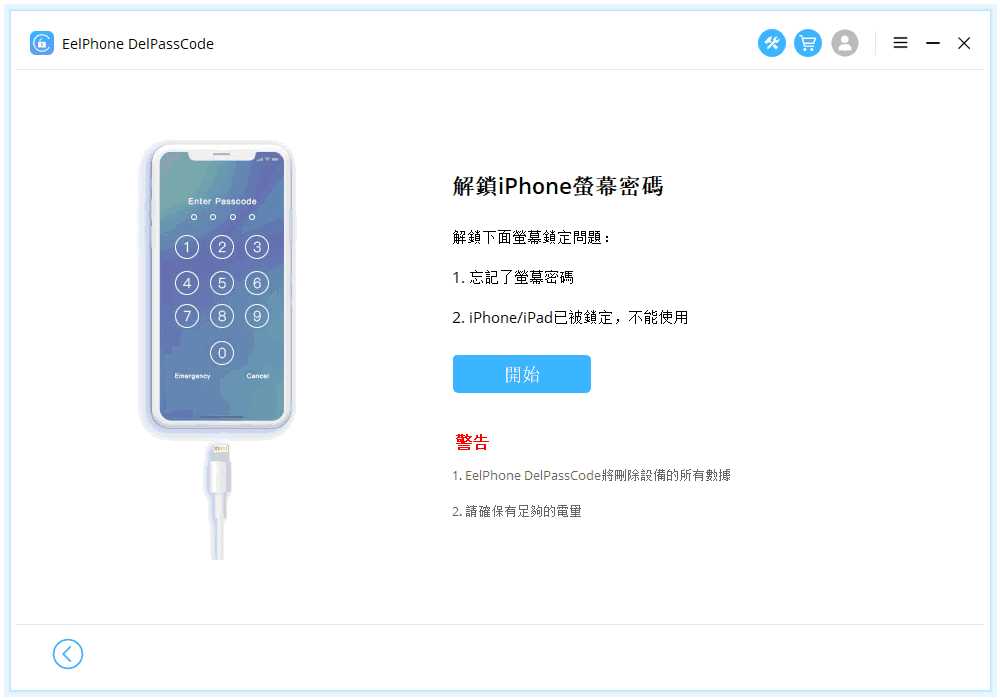
步驟2. 下載iPhone解除已停用的韌體包。
安裝成功後,你需要使用USB將iPhone連接到電腦。如果無法將設備連接到電腦,請在電腦上安裝最新版本的iTunes。成功連接後,工具會檢測到你的iPhone,並自動匹配到iPhone適合的韌體包。如果你的網絡良好,下載過程會很快。
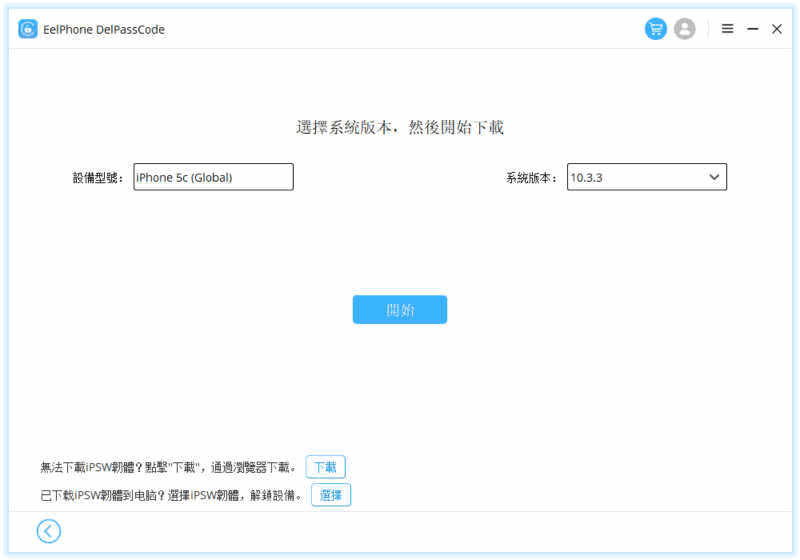
步驟3. 解除iPhone已停用狀態。
當韌體包下載完成後,工具會自動解壓此韌體包。解壓完成後,就可以開始移除工作。點擊解鎖按鈕,工具會自動解鎖iPhone。解鎖結束後,iPhone就會退出已停用的狀態。
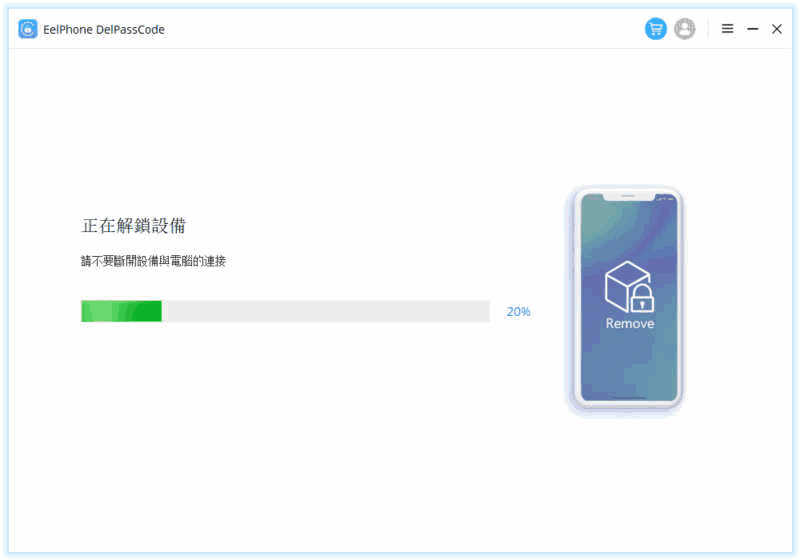
LUNG YING
文章最後更新於2020年6月06日

讚
 感謝您的點讚!
感謝您的點讚!




